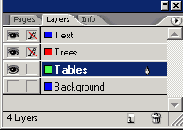Начало работы
В этом уроке вы будете работать над разворотом вымышленного журнала, использующим таблицы с информацией, перенесенные в мир эффективного визуального конструирования. Для создания таблиц будет использоваться палитра Table (Таблица), которая предоставляет возможности для управления свойствами таблицы.
Чтобы быть уверенным, что инструменты и палитры функционируют в точном соответствии с описанием шагов данного урока, удалите или переименуйте файлы InDesign Defaults и InDesign SavedData. За более подробной информацией обратитесь к разделу «Восстановление настроек по умолчанию» в начале этой книги.
1. Запустите программу Adobe InDesign.
2. Выберите в меню команду File * Open (Файл * Открыть) и откройте файл 08_a.indd, находящийся в папке IDCIB * Lessons * ID_08 на вашем жестком диске.
3. Выберите в меню команду File * Save As (Файл * Сохранить как), присвойте файлу имя 08_Gardens и сохраните его в папке ID_08, находящейся в папке IDCIB на вашем жестком диске.
4. Чтобы посмотреть, как выглядит окончательный документ, откройте файл 08_b.indd, находящийся в той же папке. Этот документ можно оставить открытым, чтобы во время работы использовать его в справочных целях. Когда вы будете готовы продолжить работу над документом урока, выберите в меню команду Window * 08_Gardens.indd (Окно * 08_Gardens.indd).
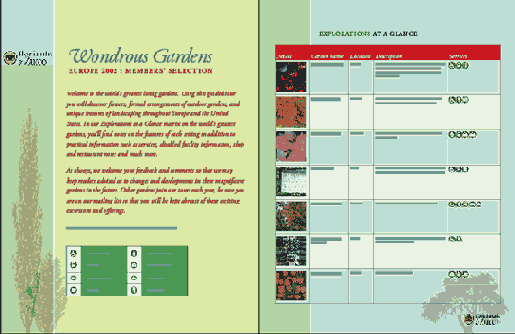
Обратите внимание, что на палитре Pages (Страницы) вашего документа 08_Gardens.indd страницы 1 и 2 находятся на разных разворотах. Необходимо сделать так, чтобы эти страницы находились друг напротив друга на одном развороте, присвоив им номера 2 и 3.
5. На палитре Pages (Страницы) щелкните на первой странице, чтобы выделить ее. Выберите в меню команду b Section Options (Макет * Параметры нумерации и разделов). В открывшемся диалоге Numbering & Section Options (Параметры нумерации и разделов) установите переключатель в положение Start Page Numbering At (Начать нумерацию страниц с) и введите значение 2 в поле ввода, расположенное за этим переключателем. Щелкните на кнопке ОК, чтобы закрыть диалог.
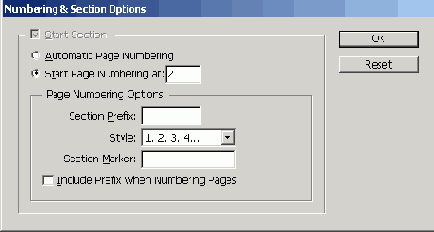
6. При необходимости выберите в меню команду Window * Pages (Окно* Страницы). В меню палитры Pages (Страницы) выберите команду Keep Spread Together (Зафиксировать страницы на развороте). Если вы добавили или удалили страницы, данная команда соединит эту пару страниц вместе.
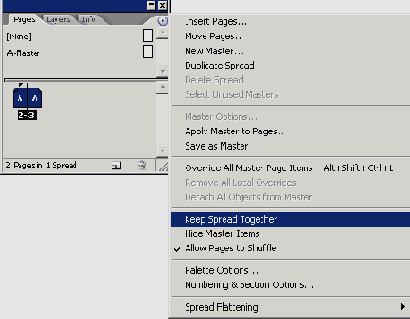
7. Откройте палитру Layers (Слои) и выполните следующие настройки:
- (Необязательно) Щелкните на значке глаза () слоя Background (Фон), чтобы скрыть данный слой. В данном случае будут лучше видны направляющие и границы фреймов.

- Выделите слой Tables (Таблицы).
- Щелкните на прямоугольнике (), находящемся справа от значка глаза, слоев Text (Надпись) и Trees (Деревья) для их блокировки, чтобы исключить случайное изменение слоев во время работы над первой таблицей.